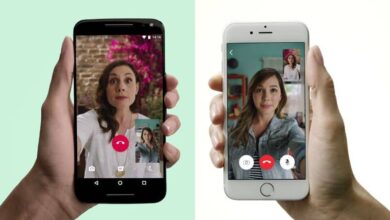Eenvoudig tekst vouwen of archiveren in Word
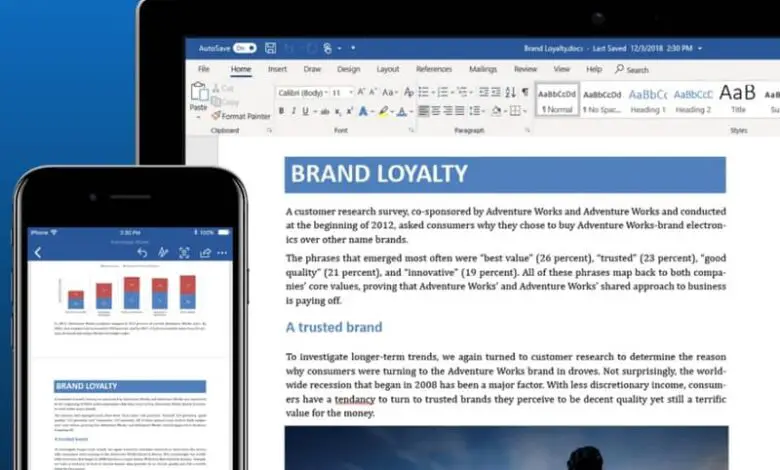
Word is een tekstverwerker ontwikkeld door het bedrijf Microsoft. Het wordt het meest gebruikt ter wereld voor academische, professionele of creatieve activiteiten.
Teksten kunnen voor elk doel worden geschreven en het is zelfs mogelijk om maak een tijdlijn . Bovendien heeft Word een verscheidenheid aan gereedschappen die elk een andere functie hebben. Daarom is het in zijn functies mogelijk om een informatieve tekst op te maken, en een tekst kan ook gebogen zijn.
Eenvoudig tekst archiveren in Word
Tekstverwerker stelt u in staat om eenvoudig ingevoegde teksten te vouwen of te vouwen, het vergt slechts een paar eenvoudige stappen dat u dit kunt bereiken. U moet eerst openen Microsoft Word vanaf je mobiel ou uw computer, dan schrijf de tekst die u wilt archiveren. Zodra de tekst klaar is, kan alles worden geselecteerd met de muis, wanneer geselecteerd klik op "invoegen" .
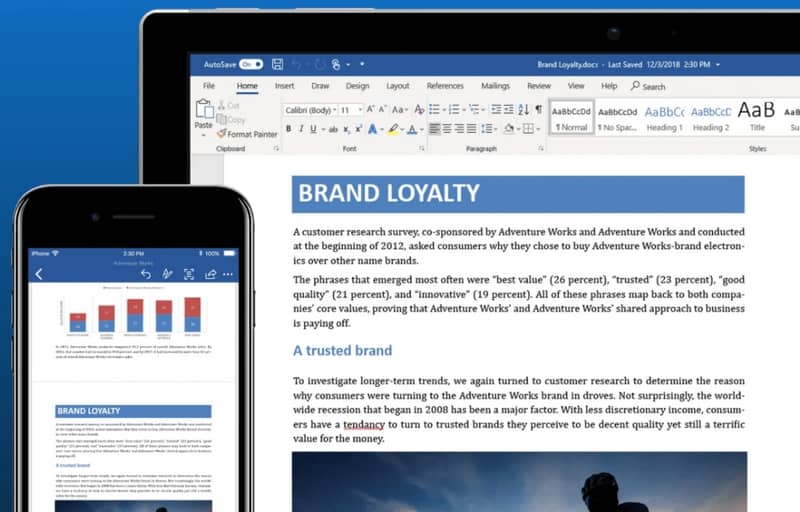
Wanneer u de optie opent, vindt u een tabblad met een verscheidenheid aan functies, dus u moet aan de rechterkant kijken voor de optie "Wordart" op waarop u moet klikken. Het is belangrijk op te merken dat de optie wordt aangeduid met de letter "A", deze is enigszins gekanteld.
Wanneer u samen klikt, verschijnt er een reeks stijlen, daarom kunt u degene kiezen die u verkiest, waarbij u benadrukt dat de geselecteerde stijl automatisch wordt toegepast op de tekst die u wilt vouwen. Vervolgens wordt de tekst geselecteerd en moeten we ervoor zorgen dat deze in het tabblad staat "Tekengereedschap" van de formaatoptie. Dus als je niet in het tabblad zit, kun je op de tekst klikken en komt deze er automatisch bij.
Vervolgens is de optie "Tekst effecten" moet worden gevestigd, het maakt het mogelijk om het effect van een boog in de tekst te bereiken. Vervolgens kunt u klikken en er verschijnt een menu met verschillende opties, dus u moet de optie "transformeren" selecteren.
Door te klikken ziet u de opties van bogen en vormen die op de geselecteerde tekst kunnen worden toegepast, waaronder: bovenste boog, onderste boog, cirkel, knop en onderaan zijn er extra vormen. En om het nog makkelijker te maken, kan dat activeer de automatische back-upfunctie .
Techniek voor het buigen of buigen van een tekst
Dus door bijvoorbeeld de optie van de boog naar boven te selecteren, zal het mogelijk zijn om te visualiseren hoe het in de tekst wordt toegepast meteen. Maar de toegepaste boog is klein, de vorm die de tekst aanneemt is een minimale boog.
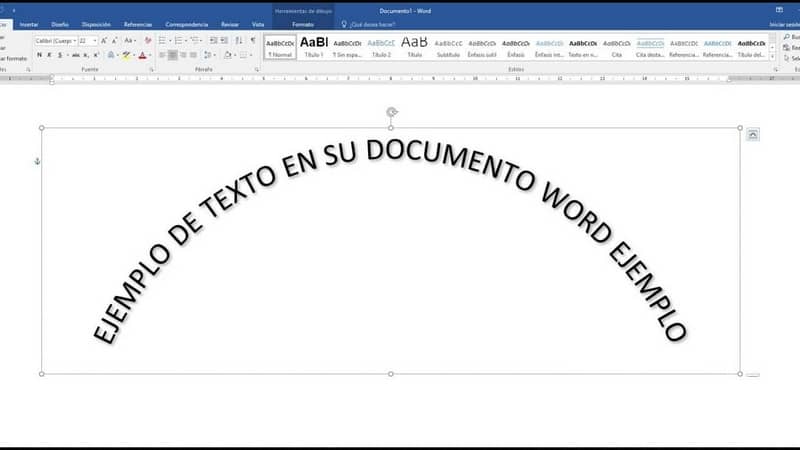
Om de boog gebogen of de boog langer te maken, moet u: plaats in de cirkel die onder de tekst wordt weergegeven. Omdat het zich boven de cirkel bevindt, klikt en beweegt het naar beneden, op deze manier kunt u visualiseren hoe de boog meer vorm krijgt.
Evenzo, als de verkregen vorm niet de gewenste vorm is en u een diepere boog wilt weergeven, kunt u de cirkel aan de rechterkant van de tekst selecteren. Wanneer geselecteerd, de Souris kan worden verplaatst van rechts naar links en het wordt automatisch gevisualiseerd wanneer de boog een grotere vorm krijgt.
U kunt tekst van onder of naar rechts buigen totdat u de juiste vorm of kromming vindt. Tegelijkertijd, als u de tekst met een boog naar beneden wilt krijgen, moet u dezelfde procedure uitvoeren, maar bij transformatie moet u op de optie klikken "Buig neer" .
Het wordt ook aangepast met een vloeiende curve en de diepte van de boog kan worden aangepast met dezelfde optie, door de cirkels te verplaatsen die naast en onder de tekst worden weergegeven.
Kortom, het gebruik van Microsoft Word-tools is eenvoudig, u zo kan facilement archief tekst . Je kunt ook in vormt een informatieve tekst of vorm elke tekst van dezelfde transformatieoptie, u kunt de ontwerpen toepassen totdat u de juiste selecteert.
Ben je erin geslaagd om tekst in Word te buigen of scheef te trekken door deze stappen te volgen? Kent u een andere methode om tekst in Word te vouwen of te archiveren? Laat ons je antwoorden achter in de comments.